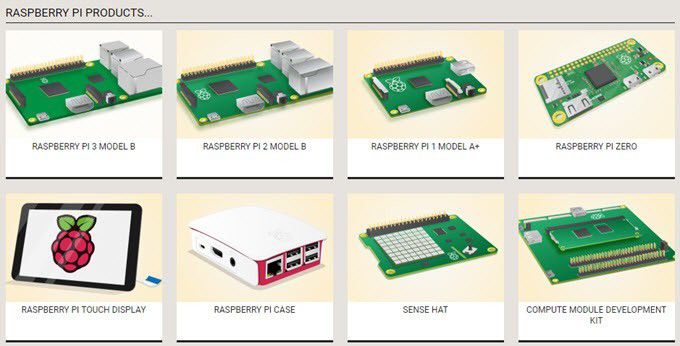Si usted es como mí, usted probablemente ha oído hablar de la Raspberry Pi y cómo se puede utilizar para crear sus propios proyectos de BRICOLAJE como establecer un home media server o el control de un robot o el monitoreo del clima. Si te gusta juguetear un poco con la electrónica, la Raspberry Pi es un gran punto de partida para los principiantes o usuarios avanzados.
Si usted es un ingeniero eléctrico, usted probablemente ya sabe qué tipo de Raspberry Pi para comprar, cómo configurarlo, programa, etc. Si eres un friki como yo, pero nunca se han metido con algo como Raspberry Pi o Arduino, la elección puede ser un poco más confuso.
Contenido
Que Raspberry Pi para Comprar?
Esto no va a ser una amplia comparación de los modelos debido a que ya hay un montón de sitios que han cubierto el tema. En su lugar, voy a dividirlo en términos muy simples. A partir de hoy, si usted mira el oficial
Raspberry Pi sitio web, usted tiene los siguientes modelos:
El más nuevo y más capaces de la Raspberry Pi producto es el Raspberry Pi 3 el Modelo B, que fue lanzado en febrero de 2016. El modelo anterior fue la Raspberry Pi 2 Modelo B, que fue el lanzamiento en febrero de 2015. Sólo hay tres diferencias entre la Pi 3 Pi 2 Modelo B:
- Sistema en un Chip (SoC) Versión
- 1.2 GHz de 64 bits quad-core ARM Cortex-A53 de la Pi 3 vs 900 MHz quad-core ARM Cortex-A7 en Pi 2
- inalámbrica 802.11 n y Bluetooth 4.1 sobre la Pi 3
la
Todo lo demás es exactamente el mismo, incluyendo el precio! El Pi 1 Modelo+ fue lanzado en noviembre de 2014 y todavía se utiliza debido a que es una de muy baja potencia del dispositivo, que es un requisito para algunos tipos de proyectos. La Raspberry Pi Cero, el Sentido de Sombrero y Calcular el Módulo son todos orientados a aplicaciones industriales o aficionados avanzados.
Así que, básicamente, en mi opinión, si usted es nuevo a la Raspberry Pi y proyectos de BRICOLAJE en general, la mejor opción es el Raspberry Pi 3 Modelo B, debido a que los costos de la misma como de la Pi 2 Modelo B, pero es mucho más rápido y tiene más tecnología en el tablero.
Es también el más fácil para empezar con en términos de configuración y facilidad de uso. La junta de por sí cuesta $35, pero es sólo la junta y, literalmente, nada más, ni siquiera una fuente de alimentación.
el
Raspberry Pi Kit vs No hay Kit
de Nuevo, si usted sabe lo que está haciendo, la compra de la junta puede ser todo lo que usted necesita. Sin embargo, si usted no tiene idea de cómo empezar con una de estas placas, como yo, entonces puede ser vale la pena gastar un poco de dinero extra y comprar un kit.
Ahora, si usted busca para Raspberry Pi 3 kits en línea, usted obtendrá un montón de resultados que van desde $60 a $150. Eso es porque hay de todo, desde un starter kit a un centro de medios kit un kit de la cámara a un clima kit. Así que uno debe usted comprar?
Bueno, si usted quiere pasar la menor cantidad de dinero y no tienes idea de qué tipo de proyecto que desea iniciar, entonces le sugiero la compra de sólo un kit de inicio. Todos los kits de iniciación bastante vienen con las mismas partes esenciales:
- Raspberry Pi 3 el Modelo B de la junta
- 1 tarjeta microSD con los NOOBS precargado
- 1 recinto
- 1 fuente de alimentación
- 1 cable HDMI (no todos los kits)
Después de que, realmente depende de la starter kit o paquete. Algunos son un poco más caros y vienen con un montón de otras piezas, como un tablero o un puente de cables. Si usted planea en la compra de un kit, aquí están mis cuatro recomendaciones desde los más baratos a los más caros:
- $59.99 –
MCM Raspberry Pi 3 Starter Kit - $69.99 –
Virlos Raspberry Pi 3 Completo Kit de inicio - $74.99 –
CanaKit Raspberry Pi 3 Completo Kit de inicio - $99.99 –
Adafruit Raspberry Pi 3 Modelo B Starter Pack
Para mí, terminé yendo con el Vilros Starter Kit, ya que también incluye una buena calidad del cable HDMI y dos disipadores de calor de aluminio.
Cómo configurar una Raspberry Pi 3 Modelo B
una Vez que obtenga su kit, vamos a seguir adelante y hacerlo. En primer lugar, abra el paquete y llevar a cabo todos los contenidos. Aquí está mi pack de inicio con la junta y accesorios.
La primera cosa que quiero hacer es instalar los dos disipadores de calor en el Pi 3 de la junta. Tenga en cuenta que no es un requisito para el uso de disipadores de calor y un montón de los kits no incluyen siquiera ellos. Sin embargo, si usted planea mantener su junta de correr durante largos períodos de tiempo, mientras se realiza intensivo de la CPU o de la gráfica de tareas, a continuación, los disipadores de calor reducirá la posibilidad de que la junta de sobrecalentamiento.
en la parte de Arriba es una mirada de cerca a la Pi 3 de la junta. Para instalar los disipadores de calor, simplemente retire la cinta en la parte inferior y se adhieren a ellos, de acuerdo a las instrucciones proporcionadas. Para referencia, aquí está lo que mi foro se ve como con los dos disipadores de calor instalado.
Después de esto, usted debe sacar la tarjeta microSD y la inserta en la ranura que se encuentra en la parte inferior de la junta en el lado opuesto de la USB y puertos Ethernet. Es una pequeña ranura, así que tenga cuidado al insertar la tarjeta.
a continuación, tenemos que poner la Pi 3 en el recinto. Dependiendo de qué tipo de caja que viene con el kit, las instrucciones serán normalmente en un documento separado. En mi caso con el Vilros recinto, tuve que abrirlo y, a continuación, inserte la junta en la parte inferior de la sección como se muestra a continuación.
Después de eso, me puse en los dos lados y, a continuación, la cubierta en la parte superior. Una vez que el consejo se seguridad en el recinto, podemos empezar a conectar los cables a la misma. Básicamente, hay cinco cosas que necesitan ser conectados: un teclado USB, un ratón USB, un cable HDMI, Wi-Fi o Ethernet y el cable de alimentación. Vale la pena señalar que si usted tiene una tarjeta SD con los NOOBS, usted realmente no tiene que estar conectado a Internet.
Entonces, ¿qué es NOOBS? Es sinónimo de
Nuevo Cuadro de Softwaree y que básicamente hace que la instalación de un sistema operativo en su Pi 3 realmente fácil. Voy a hablar de eso en breve. En primer lugar, aquí está mi Pi 3 conectado y listo para ser encendido.
tenga en cuenta que una vez que se conecte la alimentación, la Pi 3 se enciende de inmediato, así que asegúrese de que usted haga que el pasado. También, asegúrese de que el monitor está configurado para la entrada HDMI correcta. Si tu placa no está roto o dañado, usted debe ver la siguiente NOOBS pantalla después de unos momentos.
Usted tiene un par de opciones cuando se trata de instalar un sistema operativo en su Pi 3. Raspbian es un sistema operativo Linux basado en Debian, pero optimizado para la Raspberry Pi. Kodi Centro de Entretenimiento es una fuente abierta de cine en casa de paquete de software y la OSMC es una fuente abierta de centro de medios de comunicación. Si desea utilizar su nuevo Pi 3 como un pequeño streaming de medios de comunicación box conectado a su televisor de alta definición, a continuación, elija uno de ellos.
La cosa buena acerca de NOOBS es que permanece en la tarjeta SD, incluso después de instalar un sistema operativo. Al inicio de la Pi, simplemente mantenga presionada la tecla MAYÚS para llevar hasta los NOOBS de nuevo en el menú. Usted puede fácilmente instalar otro sistema operativo siempre que quieras. Así que siéntase libre de probar cosas y no te preocupes por hacer una mala elección en el principio.
En mi caso, quiero eventualmente, tratar de programa de mi Pi, así que he instalado Raspbian, aunque también se puede instalar Windows 10 IoT Núcleo, si usted es un Windows persona.
puede Que tome un tiempo para que el sistema operativo a instalar debido a la velocidad de transferencia de datos. Una vez completado, el dispositivo se reiniciará y arrancará en el sistema operativo instalado. Todo iba bien en la mía y yo estaba en el Raspbian escritorio de alrededor de 45 minutos después de encender mi Pi 3.
El escritorio es muy simple y fácil de usar. Hay un botón llamado Menú que te permite navegar por las aplicaciones instaladas y configurar los ajustes. Junto a que es un navegador web botón, el administrador de archivos botón y botón Terminal. Este post fue una introducción y que sólo sirve para ponerte en marcha con una nueva Pi 3. Futuros posts cubrirá temas más avanzados como voy a explorar por mí mismo! Si usted tiene alguna pregunta, siéntase libre de comentar. ¡A disfrutar!